कैनन कैमरा कनेक्ट ऐप: यह क्या है और इसका उपयोग कैसे करें
पता करने के लिए क्या
- डाउनलोड करें आईओएस या एंड्रॉयड कैनन कनेक्ट ऐप, दबाएं मेन्यू कैमरे पर, और चुनें ब्लूटूथ या वाई-फाई/एनएफसी > सक्षम > ठीक है.
- एक नाम दर्ज करें और चुनें वाई-फाई समारोह > स्मार्टफोन से कनेक्ट करें > आसान कनेक्शन. अपने फ़ोन पर, कैमरे के वाई-फ़ाई कनेक्शन से जुड़ें।
- दूर से शूट करने के लिए, कैमरा कनेक्ट ऐप खोलें और टैप करें रिमोट लाइव व्यू शूटिंग. चुनते हैं कैमरे पर छवियां छवियों के साथ बातचीत करने के लिए।
यह आलेख बताता है कि कैनन कैमरा कनेक्ट स्मार्टफोन ऐप के साथ कैसे काम करना है, जो आपको अपने कैनन को नियंत्रित करने की अनुमति देता है डिजिटल कैमरा वायरलेस रूप से और दूरस्थ रूप से फ़ोटो लें, कैमरा सेटिंग समायोजित करें, और कैमरे में संग्रहीत फ़ोटो डाउनलोड करें। कैनन कैमरा कनेक्ट ऐप है चुनिंदा विक्सिया, ईओएस और पावरशॉट कैमरों के साथ संगत.
अपने कैमरे को कैनन कनेक्ट ऐप से कैसे कनेक्ट करें
इससे पहले कि आप कैनन कैमरा कनेक्ट ऐप का उपयोग कर सकें, आपको कनेक्शन के लिए अपना कैमरा सेट करना होगा। यह प्रक्रिया कैमरे पर शुरू होती है, और फिर आप इसे अपने फोन का उपयोग करके पूरा करते हैं। यदि आपने अपने फ़ोन में ऐप इंस्टॉल नहीं किया है, तो आगे बढ़ने से पहले ऐसा करना सुनिश्चित करें।
अपने मोबाइल डिवाइस पर कैनन कैमरा कनेक्ट ऐप इंस्टॉल करें। एंड्रॉइड फोन के लिए, Google Play पर कैनन कैमरा कनेक्ट डाउनलोड करें. आईफोन के लिए, ऐप स्टोर पर कैनन कैमरा कनेक्ट डाउनलोड करें.
-
कैमरा चालू करें और दबाएं मेन्यू बटन।

-
कॉन्फ़िगरेशन मेनू पर नेविगेट करें और चुनें वाई-फाई/एनएफसी.

चुनते हैं ब्लूटूथ इसके बजाय यदि आपका कैमरा इस सुविधा का समर्थन करता है। ब्लूटूथ कनेक्शन का उपयोग करने से कैमरा और फोन के बीच संचार में कम विलंब होता है।
-
चुनते हैं सक्षम.

-
चुनते हैं ठीक है.

कुछ मॉडलों पर, आपको चयन करने की आवश्यकता हो सकती है वाई - फाई इस स्क्रीन पर।
-
कैमरे के लिए एक उपनाम दर्ज करें और चुनें ठीक है.

कुछ मॉडलों पर, आपको चयन करने की आवश्यकता हो सकती है स्मार्टफोन से कनेक्ट करें इस कदम पर।
चुनते हैं ठीक है.
-
चुनते हैं वाई-फाई समारोह.

-
चुनते हैं स्मार्टफोन से कनेक्ट करें.

चुनते हैं समीक्षा करें/सेटिंग बदलें कैमरे के वाई-फाई नेटवर्क को अनुकूलित करने या पासवर्ड सेट करने के लिए।
-
चुनते हैं आसान कनेक्शन.

कुछ मॉडलों पर, आपको चयन करना होगा जुडिये इस कदम पर।
फोन पर वाई-फाई सेटिंग्स खोलें, कैमरे के वाई-फाई कनेक्शन का पता लगाएं, और उससे कनेक्ट करें (जैसे आप करेंगे किसी भी वायरलेस नेटवर्क से कनेक्ट करें). वाई-फ़ाई नेटवर्क पासवर्ड के लिए अपने कैमरे को देखें।
-
फोन पर कैमरा कनेक्ट ऐप खोलें और कनेक्शन प्रक्रिया को पूरा करने के लिए कैनन कैमरा चुनें।
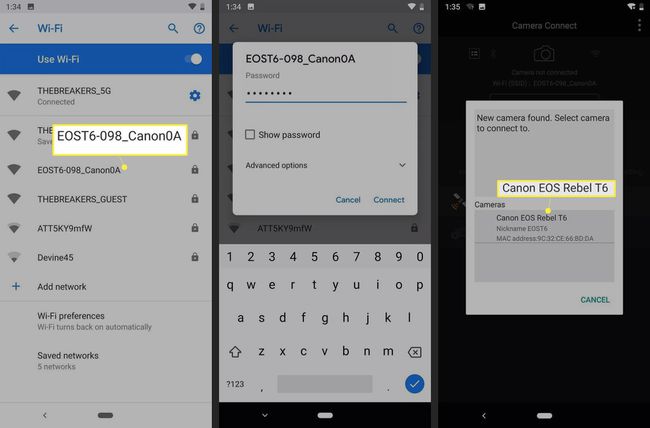
यदि कनेक्शन सफल होता है, तो कैमरे पर एलसीडी डिस्प्ले बंद हो जाता है, और ऐप संदेश प्रदर्शित करता है कैमरे से जुड़ा.
कैनन कैमरा कनेक्ट रिमोट शूटिंग फीचर का उपयोग कैसे करें
अपने कैमरे को अपने फ़ोन के ऐप से कनेक्ट करने के बाद, आप दूरस्थ रूप से शूटिंग शुरू करने के लिए तैयार हैं। इस मोड से ली गई तस्वीरें कैमरे में सहेजी जाती हैं, लेकिन आप अपने फोन पर फोटो देखने और डाउनलोड करने के लिए ऐप का उपयोग कर सकते हैं। बस सुनिश्चित करें कि वे जुड़े हुए हैं, कैमरा कनेक्ट ऐप लॉन्च करें, और आप जाने के लिए तैयार हैं:
कैमरा कनेक्ट ऐप खोलें और टैप करें रिमोट लाइव व्यू शूटिंग.
-
आपका फ़ोन कैनन कैमरे से लाइव दृश्य प्रदर्शित करता है। थपथपाएं बड़ा वृत्त एक तस्वीर लेने के लिए आइकन।
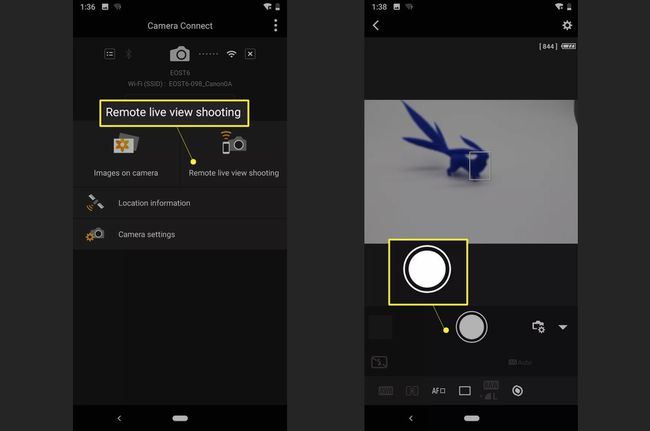
यदि छवि केंद्रित नहीं है, तो लाइव कैमरा दृश्य के विभिन्न क्षेत्रों को टैप करके फ़ोकस को मैन्युअल रूप से समायोजित करें।
आपका कैमरा जिस मोड में है, उसके आधार पर, सफेद संतुलन और फ़ोकस जैसी चीज़ों को मैन्युअल रूप से समायोजित करने के लिए डिस्प्ले के निचले-बाएँ कोने में विकल्पों पर टैप करें।
अपने कैमरे पर छवियों के साथ कैसे बातचीत करें
कैमरा कनेक्ट ऐप आपके कैमरे में संग्रहीत तस्वीरों को देखने और उनके साथ बातचीत करने में सक्षम है। यदि आप ऐप को अपने कैमरे के साथ काम करने के लिए सेट करते हैं, तो आप अपने फ़ोन से अपने कैमरे से छवियों को देखने, सहेजने और हटाने के लिए तैयार हैं:
कैनन कैमरा कनेक्ट ऐप खोलें और चुनें कैमरे पर छवियां.
उस तस्वीर को टैप करें जिसे आप देखना या डाउनलोड करना चाहते हैं।
-
तस्वीर आपके फोन पर खुलती है। चित्र के नीचे, आपको पाँच चिह्न दिखाई देंगे जिनका उपयोग आप चित्र के साथ सहभागिता करने के लिए कर सकते हैं। यहां प्रत्येक का उपयोग करने का तरीका बताया गया है:
- नल मैं एक तस्वीर के बारे में जानकारी के लिए।
- थपथपाएं सितारा इसे पसंदीदा के रूप में चिह्नित करने के लिए।
- थपथपाएं डाउनलोड इसे फोन पर डाउनलोड करने के लिए आइकन।
- थपथपाएं साझा करना तस्वीर साझा करने के लिए आइकन।
- थपथपाएं कचरा इसे हटाने के लिए आइकन।
-
यदि आप अपने फ़ोन में कोई छवि डाउनलोड करना चुनते हैं, तो मूल छवि या छवि का छोटा JPEG संस्करण डाउनलोड करें, फिर टैप करें ठीक है.
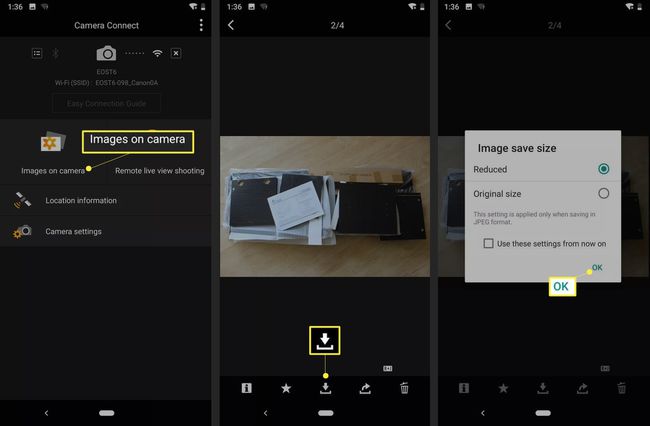
कैनन कैमरा कनेक्ट ऐप के बारे में अधिक जानकारी
निश्चित कैनन वाई-फाई का समर्थन करने वाले डिजिटल कैमरे कैनन कैमरा कनेक्ट ऐप के साथ संगत हैं। कैनन कैमरा कनेक्ट का प्राथमिक कार्य टेदर किए गए रिमोट कंट्रोल और ट्रिगर के वायरलेस विकल्प के रूप में कार्य करना है। सही शॉट सेट करने के बाद आप अनजाने में कैमरे को धक्का दिए बिना फ़ोटो लेने के लिए इसका उपयोग कर सकते हैं।
जब रिमोट लाइव व्यू शूटिंग मोड में उपयोग किया जाता है, तो कैमरे पर एलसीडी डिस्प्ले बंद हो जाता है, और कैमरे से लाइव दृश्य फोन पर दिखाई देता है। यह लाइव दृश्य आपको फ़ोकस और श्वेत संतुलन जैसी सेटिंग्स को समायोजित करने की अनुमति देता है। जब आप तैयार हों तो बस एक फोटो लें।
दूसरा मोड आपको अपने कैमरे में संग्रहीत तस्वीरों तक पहुंचने की अनुमति देता है। यह मोड आपको आपके द्वारा खींची गई तस्वीरों के थंबनेल देखने देता है। किसी एक को चुनने के बाद, इसे पसंदीदा के रूप में सेट करें, इसे अपने फ़ोन में सहेजें, या इसे हटा दें।
ऐप आईओएस और एंड्रॉइड के लिए उपलब्ध है, लेकिन यह एंड्रॉइड डिवाइसों की एक श्रृंखला में काम करता है। यह एंड्रॉइड 4.3 और पुराने पर नहीं चलेगा या इंस्टॉल नहीं होगा। हालाँकि, यह Android 4.4 और नए संस्करण वाले उपकरणों पर काम करता है। कैनन के अनुसार, आपके आईफोन में आईओएस 9.3 या उच्चतर होना चाहिए। ऐप के अन्य संस्करणों पर काम करने की गारंटी नहीं है।
कैनन कनेक्ट वाई-फाई के माध्यम से काम करता है और ब्लूटूथ. यह कम विलंबता के कारण ब्लूटूथ के माध्यम से बेहतर काम करता है। ब्लूटूथ कनेक्शन सुविधा का उपयोग करने के लिए आपके कैमरे और फोन दोनों में ब्लूटूथ 4.0 होना चाहिए।
इसकी जाँच पड़ताल करो कैनन कैमरा कनेक्ट के साथ संगत कैमरों की सूची.
